¿Cómo exportar un chat de WhatsApp al PC? - Mensajes de texto o audio

Desde sus inicios WhatsApp se ha convertido en más que una red social, en una de las herramientas de comunicación más utilizada del mundo. Acortando fronteras, esta aplicación de mensajería instantánea ha logrado que las personas sin importar en qué parte del planeta se encuentren puedan compartir vídeo, mensajes, notas de voz, imágenes, entre otras.
Ciertamente no es la única de su tipo, existen otras aplicaciones de mensajería instantánea con similares características, como Telegram por ejemplo, sin embargo, el icono del teléfono es uno de los más utilizados, dadas sus ventajas y disponibilidad de funciones.
https://youtu.be/M8w6UWFQEe4
- ¿De qué manera puedes almacenar una conversación de tu WhatsApp en el móvil?
- ¿Cómo pasar conversaciones guardadas en tu celular al ordenador?
- ¿De qué forma puedes hacer una copia de seguridad de WhatsApp desde WhatsApp Web?
- ¿Cuál es la mejor forma de compartir tus conversaciones a otros dispositivos?
¿De qué manera puedes almacenar una conversación de tu WhatsApp en el móvil?
Dentro de tantas ventajas que nos ofrece este servicio existe la opción de guardar un chat puede ser grupal o individual.
En caso de que debas desinstalar la App pero requieras conservar los chat, estos serán almacenados de forma automática en tu móvil, sin embargo, WhatsApp ofrece la opción de configurar una copia de seguridad en tu cuenta Google, para evitar contratiempos puedes también hacerlo de forma manual, es muy sencillo:

- En la aplicación, presiona los tres puntos en la parte superior derecha.
- Selecciona "Ajustes"
- En las opciones toca "Chats"
- Luego pincha "Copia de seguridad"
- En la pantalla verás el botón Guardar, el cual debes presionar.
¿Cómo pasar conversaciones guardadas en tu celular al ordenador?
Seguramente te habrá pasado que has necesitado pasar alguna conversación de WhatsApp al ordenador, bien sea porque tienes información interesante y deseas almacenar en un lugar más seguro o simplemente por guardar un chat en específico.
Esa es la finalidad de exportar, función que te permite enviar a tu correo todos los datos de un chat en específico. Una vez allí, solo queda descargar el correo desde el ordenador para que la información se almacene en la PC, pero veamos como Exportar.
- Abre tu WhatsApp
- Luego ingresa al chat que quieras exportar
- Busca en la esquina superior derecha el menú de los "tres puntitos"
- Presiona "Más"
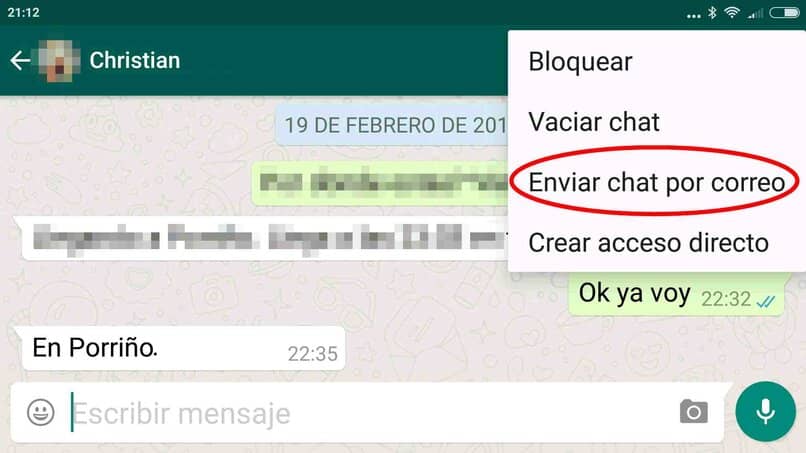
- Al pinchar aparecerá otro menú, elige Exportar chat
- Luego tendrás la opción de seleccionar si quieres exportar solo los textos de la conversación o incluir el material multimedia que se haya compartido.
- Una vez realices la selección, el teléfono te ofrecerá el menú de las aplicaciones en las que puedes exportar este chat
¿De qué forma puedes hacer una copia de seguridad de WhatsApp desde WhatsApp Web?
WhatsApp web es la herramienta de la misma app vista en la web, esta funcionalidad es muy útil para los que trabajamos frente a una computadora y queremos o debemos estar atentos a la mensajería.
La versión web de WhatsApp nos permite como ya sabemos, chatear desde la computadora sin necesidad de instalar nada adicional en el equipo, pero ¿Qué pasa si necesitamos hacer una copia de seguridad desde la modalidad web? Muy sencillo, Chrome cuenta con una extensión para dar respuesta a esta interrogante.
La extensión se denomina Backup WhatsApp Chats, y nos permite realizar respaldos de los chats de nuestra preferencia sin necesidad de ingresar a la app desde tu móvil, a través de una sencilla interfaz, la cual tiene un costo de 2.99 €.
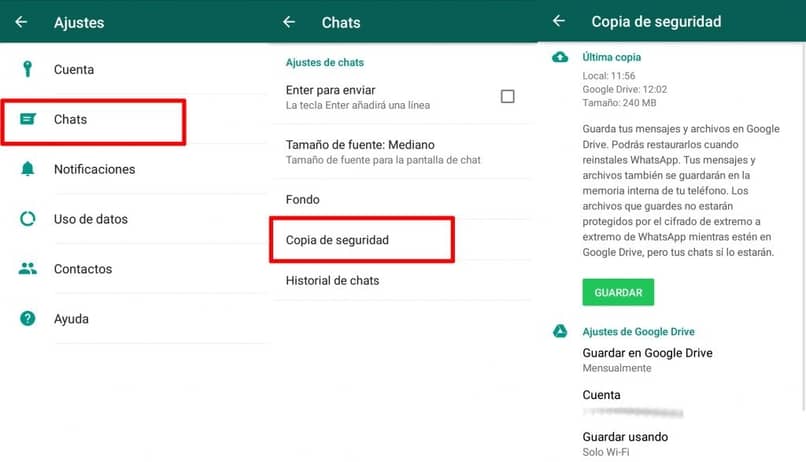
- Añade la extensión a tu navegador
- Realiza la sincronización, después de que sea instalada la extensión
- Busca el icono de la extensión y presione 'Descargar' en la ventana emergente
- Inicia sesión en tu cuenta Google para que apruebes los permisos
- Posteriormente, inicia sesión en Whatsapp web
- Selecciona el chat que deseas respaldar y presiona clic en el icono de la extensión
- Elige el periodo de acuerdo a tus necesidades en el campo Fechas y pincha Descargar
- En la casilla de verificación presiona “Tomar archivos multimedia” en caso de que quiera guardar elementos multimedia debes elegir entre formato CSV o HTML
- Al finalizar la descarga, busca el archivo en la carpeta Descargas de tu ordenador.
¿Cuál es la mejor forma de compartir tus conversaciones a otros dispositivos?
Como venimos contando, la copia de seguridad es una función bien amable que nos brinda WhatsApp, ya que nos permite realizar respaldos de nuestras conversaciones con solo tildar unas pequeñas opciones. En caso de que vayamos a cambiar de dispositivos estas copias de seguridad también brillarán para que mantengas a salvo los chats que más te interesen.
Usando correo electrónico
Para crear una copia de seguridad de todos los chats, de manera de que queden guardados en Google Driver, debes hacer esto:
- Ingresa a los tres puntos que se encuentran en la parte superior derecha de la pantalla principal de WhatsApp
- Selecciona Ajustes
- Pincha Chats
- Baja hasta Copia de seguridad y haz clic
- Selecciona si quieres guardar las fotos, videos, stickers, audio, etc o solo los mensajes de texto, tomando en cuenta que, al almacenar archivos multimedia, esto compromete la rapidez de carga de la copia de seguridad.
- Clic en Guardar y automáticamente se almacenará en Google Drive.
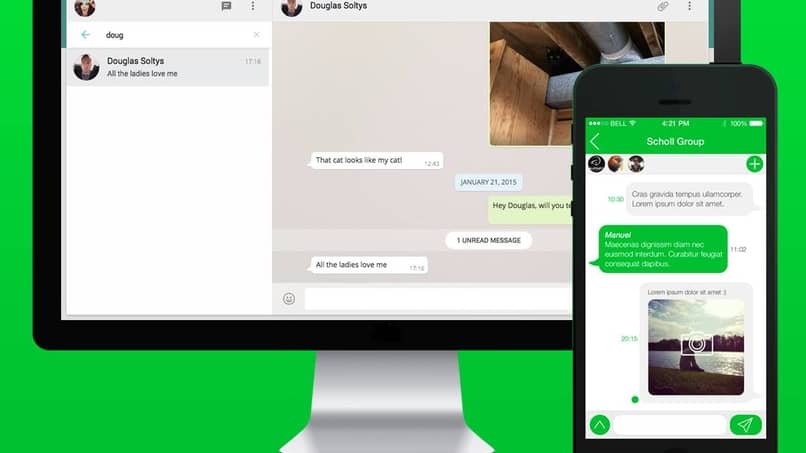
Debes tener en cuenta que, cuando instales WhatsApp en otro dispositivo al ingresar tu número telefónico, de inmediato la aplicación reconocerá la copia que habías realizado previamente.
Por WiFi
Si no eres usuario de Google Drive o iCloud, según el sistema operativo de tu móvil o no te gusta subir este tipo de archivos a la nube, existe otra forma de guardar tus conversaciones, solo es necesario un ordenador y el cable del teléfono.
- Ingresa a los Ajustes de WhatsApp
- Crea una copia de seguridad local, es decir en tu mismo equipo
- Una vez finalizada la copia, conecta el móvil al ordenador
- Selecciona transferir archivos, para que el móvil sea detectado en el PC como una unidad de almacenamiento
- Ingresa al explorador de archivos del ordenador.
- Accede a "En este equipo" y pincha el móvil conectado
- Encuentra la carpeta WhatsApp y dentro de ella, la subcarpeta Databases
- Dentro de Data bases se encuentran las distintas copias de seguridad que has realizado, copia la más reciente en el ordenador.
Si deseas compartir estos archivos en otro dispositivo solo tienes que transferir el archivo desde el ordenador hasta la carpeta WhatsApp del otro equipo.
